¿Cómo activar el corrector ortográfico en Word sin complicaciones?
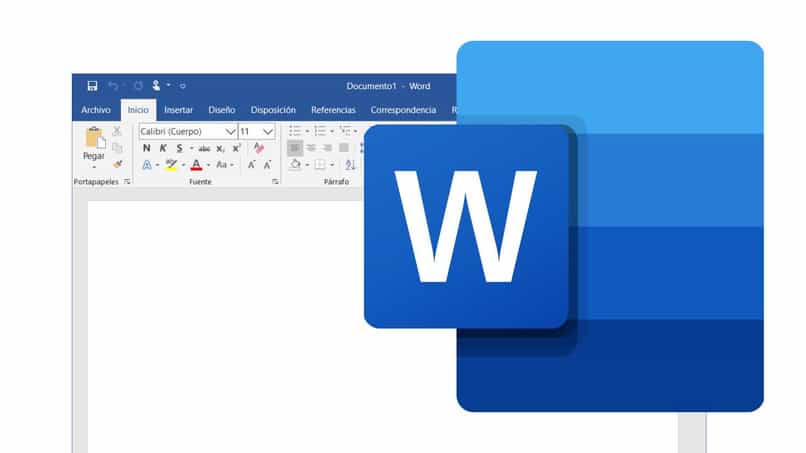
Microsoft Word se ha posicionado como el procesador principal de textos y es empleado por todo el mundo, es notable su trayectoria en el tiempo y su gran cantidad de clientes. Este programa de Word siempre ha sido el que más se utiliza a nivel mundial por que en el podemos crear, editar, y personalizar un texto o documento escrito en forma digital y de diversa índole. Muy utilizado por profesionales y estudiantes en diferentes áreas por lo que agradecemos enormemente que sus diversas herramientas nos ayuden a enriquecer los documentos escritos en este fabuloso programa.
https://youtu.be/b41suBfK6qo
Una de las tantas herramientas de edición que encontramos en Word, es El Corrector ´Ortográfico/Gramatical´, este programa nos ayuda y facilita la corrección ortográfica de palabras u oraciones mal escritas, aquí precisamente te queremos hablar de esta función para que aprendas a utilizarla adecuadamente. Pero antes de suminístrate datos interesantes para activar o utilizar este auto corrector debes saber exactamente para que esta diseñado el corrector de ortografía de Word, primeramente te enseñaremos que es lo que este corrige y que no.
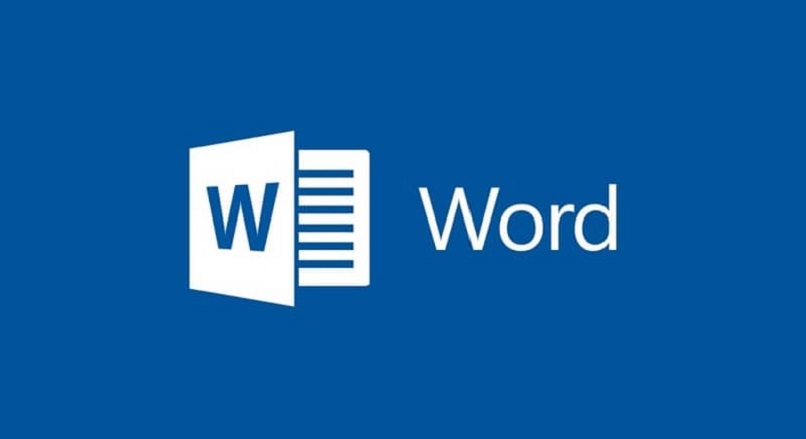
¿Qué es lo que corrige y lo que no el auto corrector de Word?
Podríamos decir que en la informática un auto corrector de ortografía es una aplicación que contiene el software, la cual es empleada para realizar un análisis del documento de texto a fin de descubrir algunas fallas ortográficas que este pueda tener. Así este corrector actúa de manera automática. En el programa Word esta función viene de forma integrada en su sistema así facilita el desarrollo del texto. Entonces El Corrector ´Ortográfico/Gramatical´ de Word está diseñado para prestar ayuda a la persona que está desarrollando un documento de texto y así este pueda enriquecer el texto escrito.
Hablemos ahora de lo que corrige Microsoft Word su principal objetivo esta corregir los errores o defectos en la redacción, es decir, faltas gramaticales en el léxico así como también errores ortográficos, esto permite que el texto sea limpiado y la persona que lee comprenda del todo el contenido de la lectura. Por el contrario este auto corrector no contiene la función de reescribir o realizar una modificación del texto original creado por el usuario, como suponen algunos, ya que su enfoque es optimizar la estructura del documento escrito y la presentación en las expresiones para que este proporcione una lectura entendible.
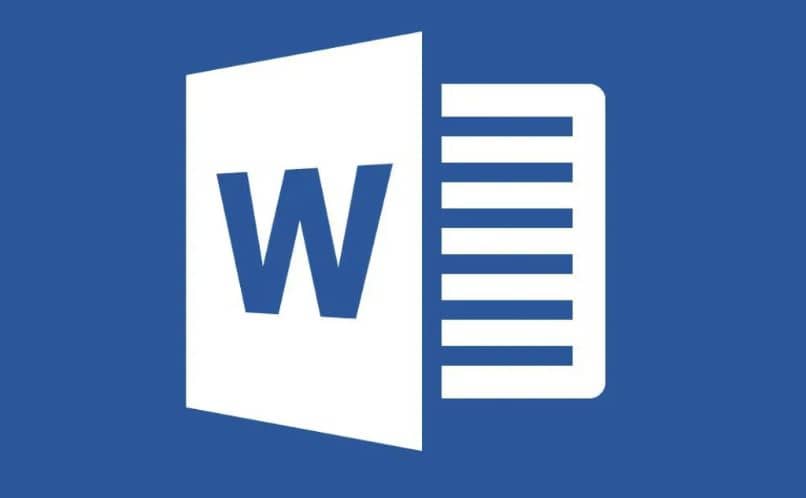
Así pues que no solo brinda la oportunidad de realizar la corrección ortográfica sino que además nos ofrece opciones o recomendaciones, orientándonos para que el desarrollo de la escritura sea óptimo. Tampoco es que este corrector nos va a imponer su estilo ya diseñado porque entendamos que en su diseño prevalece la originalidad del autor o usuario que escribe. Así que su función solo es proporcionar ideas para que el texto se desarrolle con un excelente léxico y gramática.
¿De qué forma activo el corrector ortográfico?
Es bastante fácil realizar la activación de este corrector ortográfico de Word, quizás algunos pasos dependan básicamente del sistema operativo que tenga instalado nuestro dispositivo, pero no te angusties activarlo es muy sencillo a continuación te lo mostramos.
Teniendo un sistema Windows
Para realizar las revisiones al texto en el documento que estamos redactando, podemos activar el corrector ortográfico siguiendo los pasos descritos a continuación:
- Primero debemos buscar el documento que vamos a revisar o que deseamos editar, luego nos ubicamos en la pestañita de las opciones y hacemos clic donde se nos indica revisar.
- Una vez dentro pulsamos la opción Ortografía/Gramática, en el caso de que el sistema arroje errores el mismo software iniciara a seleccionarlos de manera automática en el costado derecho de la página.
- Allí veremos un cuadro con las palabras que están escritas de manera incorrecta, debemos ir seleccionando una a una e ir corrigiendo.
- Para finalizar solo debemos resolver el error quizás utilizando las diversas alternativas que el mismo programa nos ofrece, al seleccionar cada palabra se desplegaran opciones tales como Cambiar/omitir/Agregar al diccionario.
Por otro lado si lo que deseamos es que la revisión sea rápida y sin tener que proceder a efectuar los anteriores pasos con solo pulsar en el teclado F7 lo logramos de forma más rápida y sencilla.

Dentro de un sistema con macOS
El procedimiento para activar el auto corrector de Word dentro de un sistema macos también es sencillo para hacerlo solo debemos efectuar lo siguientes pasos:
- Buscamos el documento que deseamos corregir, accediendo a los archivos. En opciones pulsamos Corregir /Ortografía, este corrector arrojara loa palabras u oraciones erróneas del texto. Aplicamos el corrector y de forma automática la casilla se activara e ira corrigiendo los errores.

¿Cómo se configura el auto corrector de Word?
Como hemos visto el auto corrector de Word es una muy buena herramienta de edición, tan necesaria como crear los espacios entre párrafos que podemos configurar según sea necesario. Lo mismo podemos hacer con el auto corrector, para configurar este corrector debemos buscar en la pestaña de menú la función Revisar, pulsamos las letras ABC que aparecen junto al tick que nos indica Ortografía/Gramática. Veremos que en la pantalla se abrirá una ventanita donde leemos las frases o palabras que tengan errores de ortografía y damos comienzo a la revisión de las mismas con el corrector.
Al terminar de hacer la revisión, no debemos salirnos sin antes hacer clic en la casilla de opciones, donde aparecerá una ventana y allí hacemos clic sobre Auto Corrección, allí se nos mostrara varias funciones, solo activamos la que queramos, a partir de allí todo lo establecido como errores o fallos se modificara automáticamente por el Auto corrector de Word, podemos marcar funciones como por ejemplo corregir palabras que se repiten y hacemos clic en Aceptar.
Lo más probable es que el idioma español salga ya predeterminado pero si lo que deseamos es hacer un texto en otro idioma lo que debemos hacer es entrar a idiomas y seleccionar la función Preferencia de Idiomas, hacemos clic en la parte que despliega el menú Agregar Idiomas elegimos el idioma que queremos utilizar para escribir el texto y pulsamos Agregar y listo.